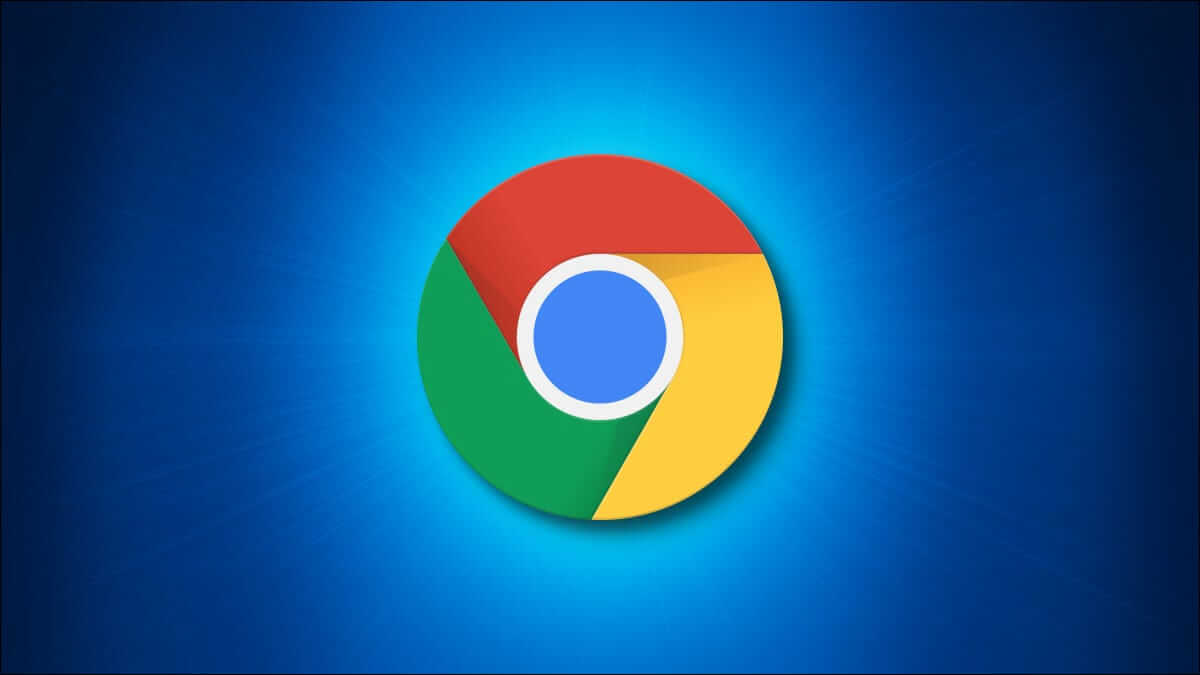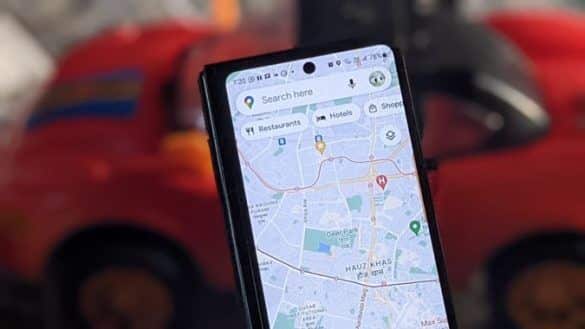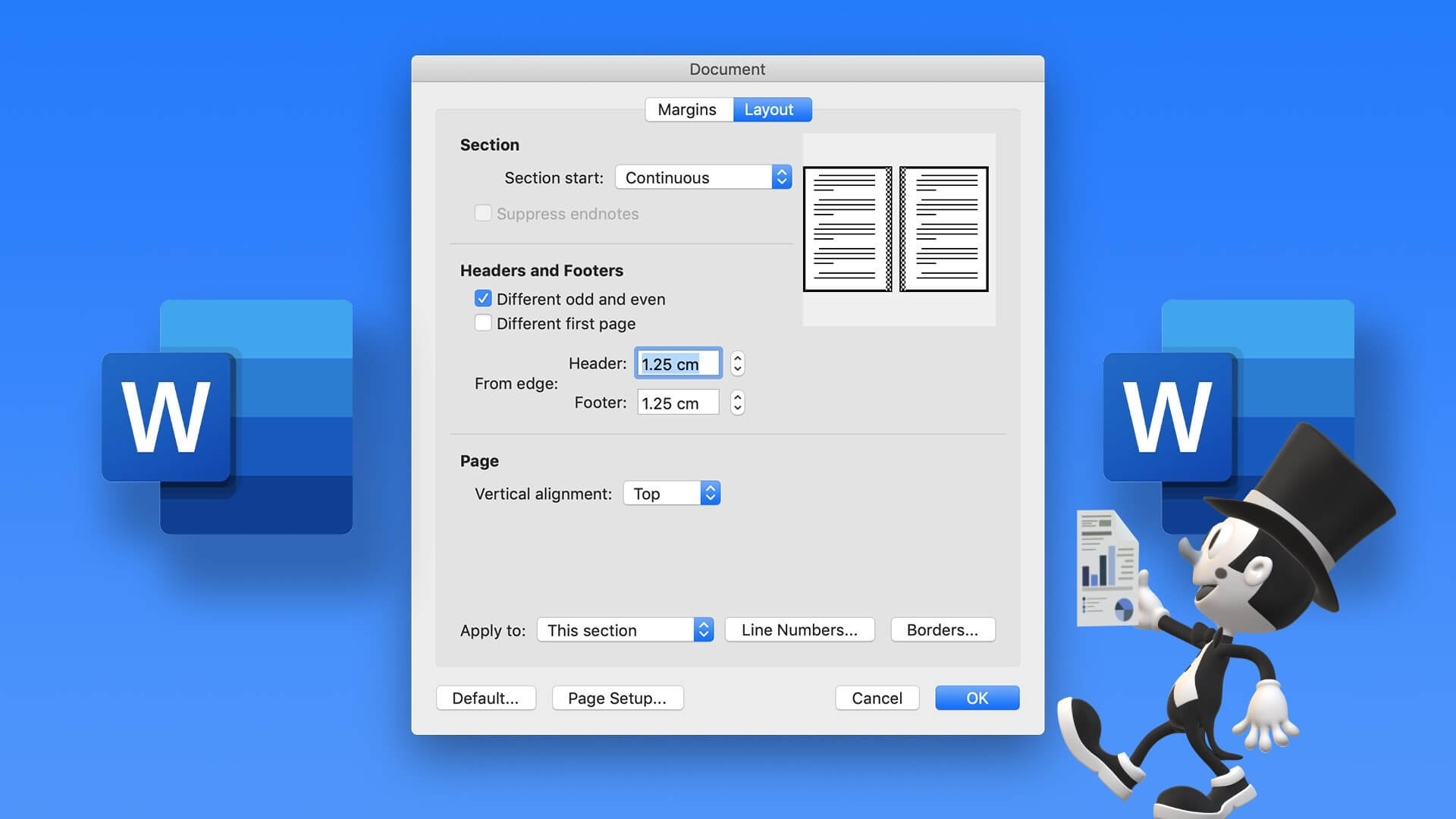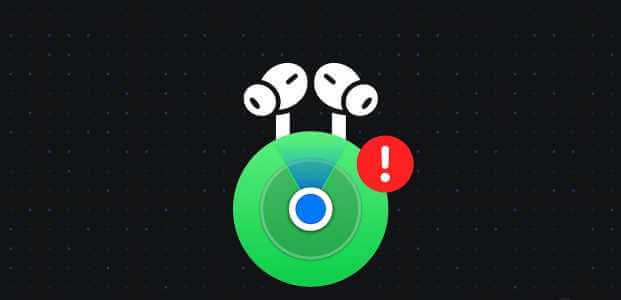på Microsoft Outlook De fleste handlinger kan utføres enten ved å sjekke båndet eller trykke på en enkel hurtigtast. For eksempel, for å slette en melding på Outlook, velg meldingen og trykk på slettetasten på tastaturet. Selv om du mestrer disse tingene, er det svært sannsynlig at Outlook kan forårsake en feil.
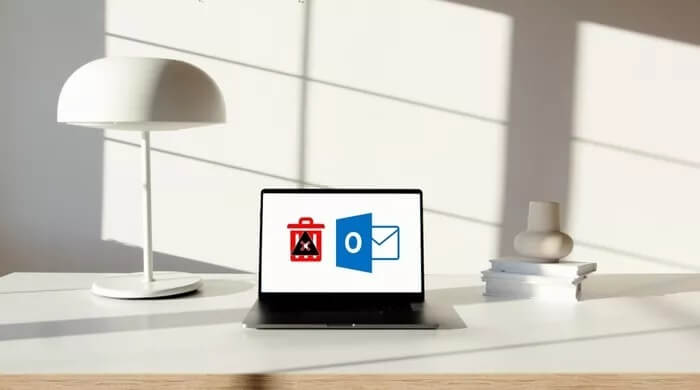
Det kan være tilfeller når sletting av en melding i Outlook mislykkes. Du ser feilmeldinger som:
- Operasjonen mislyktes. Meldingsgrensesnitt returnerte en ukjent feil. Hvis problemet vedvarer, start Outlook på nytt.
- Meldingsgrensesnittet forårsaket en ukjent feil.
- En ukjent feil oppstod.
Det er vanskelig å si hva som forårsaket denne feilen. Men her er hva du kan gjøre for å fikse Outlook-feilmeldingen:
Bruk hurtigtaster for å slette
Av de mange hurtigtastene du sikkert husker, vil denne være den mest nyttige. Slik fungerer det:
Trinn 1: Velg meldingen som skal slettes.
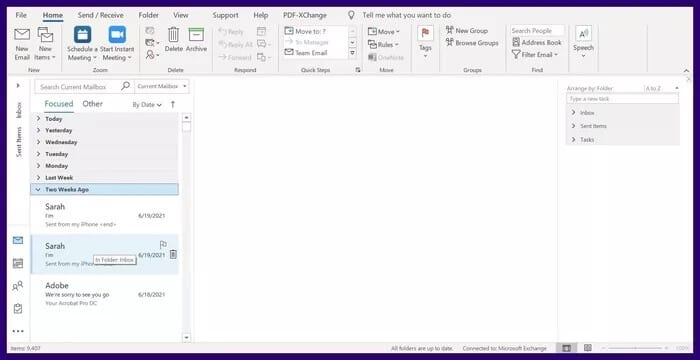
Trinn 2: Trykk og hold inne .-knappen Skift på tastaturet.
Steg 3: klikk på knappen slette på tastaturet.
Steg 4: Du bør motta en popup fra Microsoft Outlook som ber deg bekrefte permanent sletting av e-posten. Klikk "نعم".
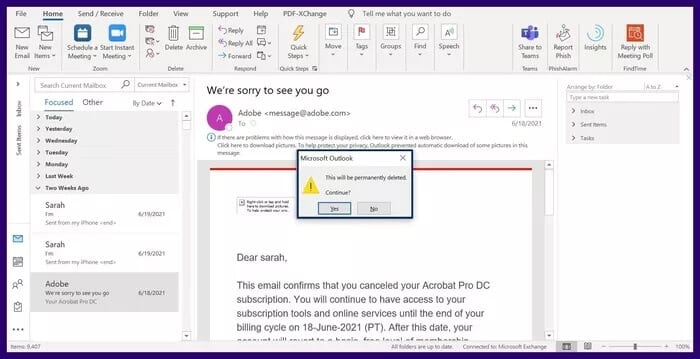
Slett slettede elementer
En av grunnene til at Microsoft Outlook viser en feilmelding når du prøver å slette et element, kan være at mappen Slettede elementer er full. Når Slettede elementer-mappen blir full, kan du ikke slette Outlook-meldinger.
For å fikse denne feilen må du tømme mappen Slettede elementer. Slik fungerer det:
Trinn 1: Høyreklikk på mappen som heter i Microsoft Outlook-mapperuten Slettede elementer.
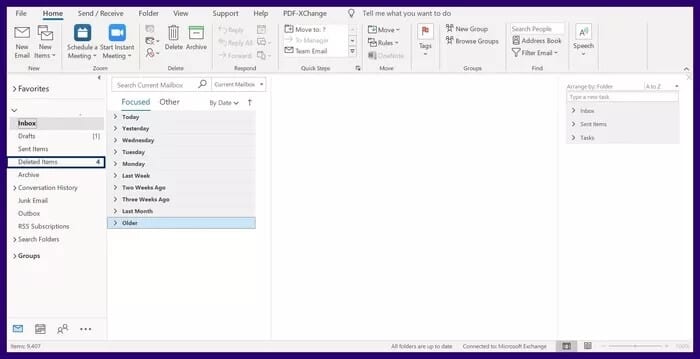
Trinn 2: Velg fra listen over alternativer Tom mappe.
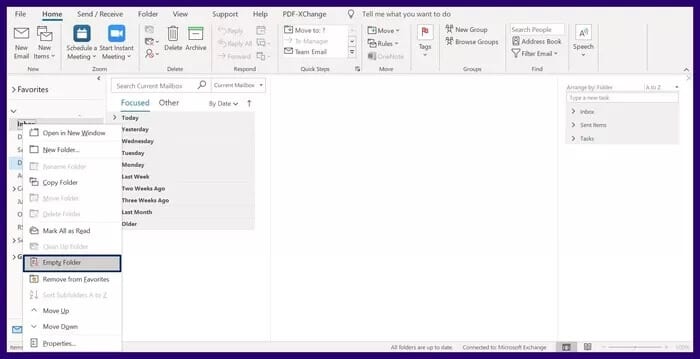
Steg 3: Du bør motta en popup-melding fra Microsoft Outlook som ber deg bekrefte permanent sletting av alle elementer i mappen. Klikk "نعم".
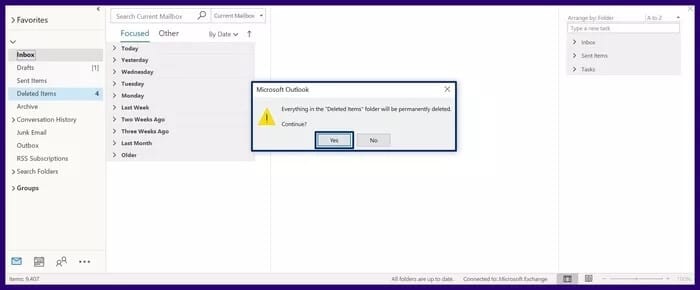
Steg 4: Gå til meldingen du vil slette, og trykk på ikonet slette.
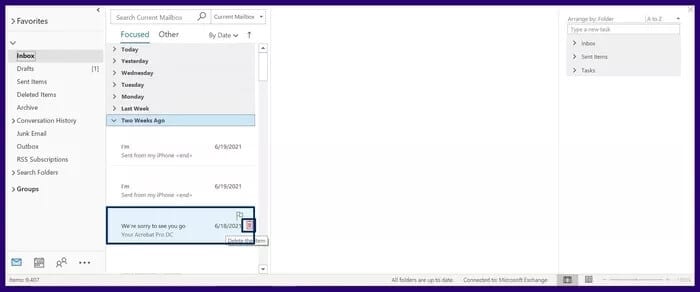
Rediger e-post merket for sletting
Sletting av den skadede postfilen kan også mislykkes. Den beste måten å slette en slik fil på er å redigere den ved å følge disse trinnene:
Trinn 1: Dobbeltklikk på den respektive meldingen for å åpne den.
Trinn 2: Finn et felt som heter på båndet نقل og velg ikonet Mer av overføringsprosedyrene.
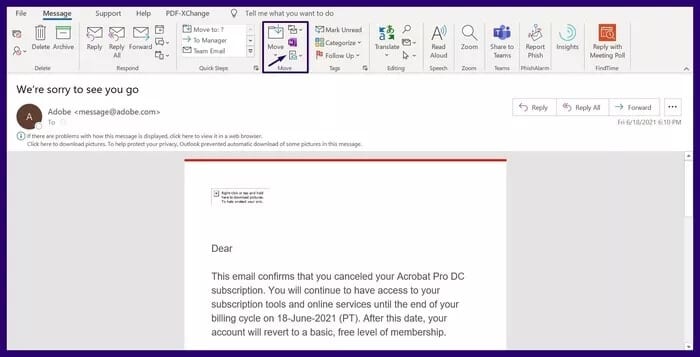
Steg 3: Velg fra rullegardinmenyen Rediger meldingen.
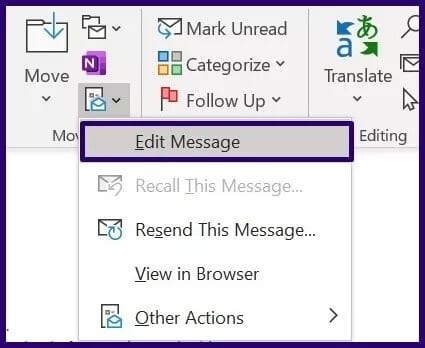
Steg 4: Skriv inn noen få tegn eller fjern noen få tegn fra e-posten.
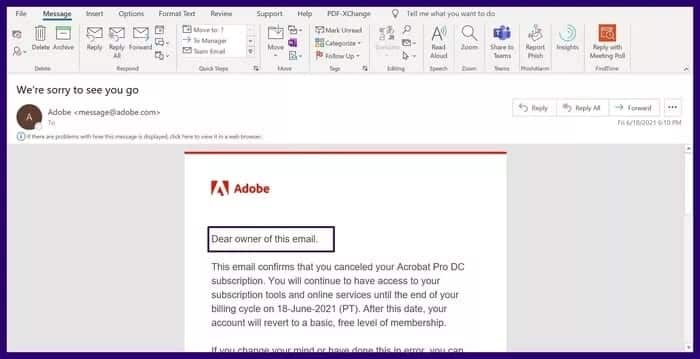
Trinn 5: Lagre og lukk meldingen.
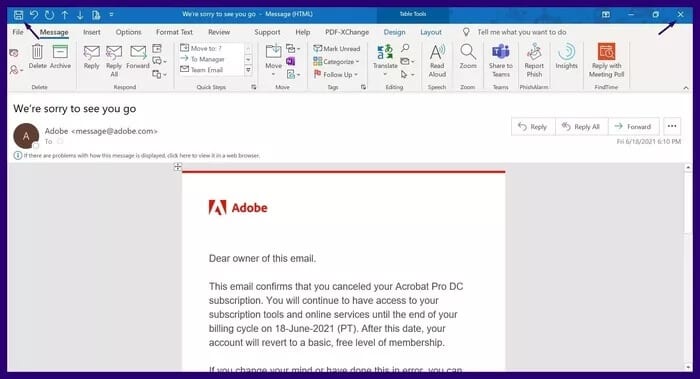
Steg 6: Gå til meldingen du vil slette, og trykk på ikonet slette.
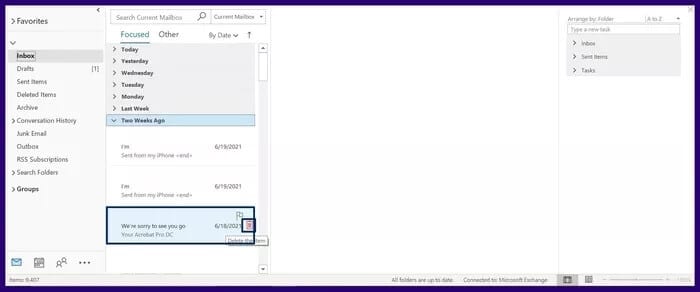
Merk elementer for sletting i Innstillinger
Dette alternativet fungerer bare med Microsoft Outlook-kontoer som er satt opp med IMAP. Slik fungerer det:
Trinn 1: Lukk Microsoft Outlook.
Trinn 2: Start Kontrollpanel på datamaskinen.
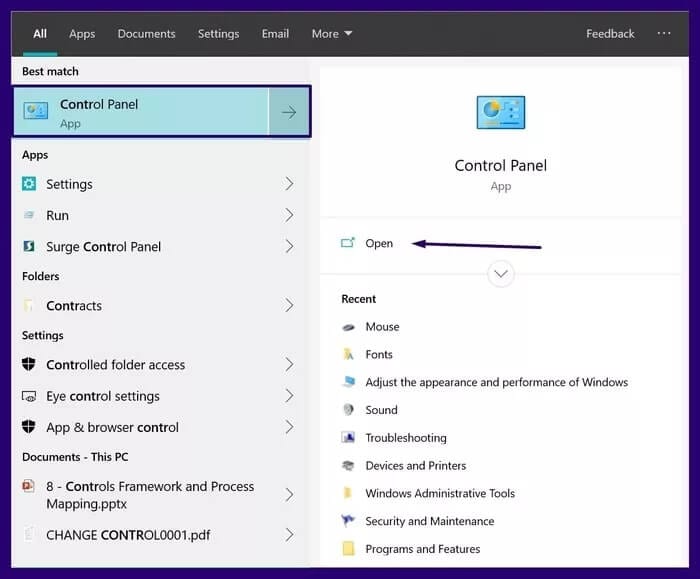
Steg 3: Klikk på Post. Hvis du ikke ser e-postalternativet, endrer du visningen ved å sette til Små ikoner eller prøv å bruke søkefeltet.
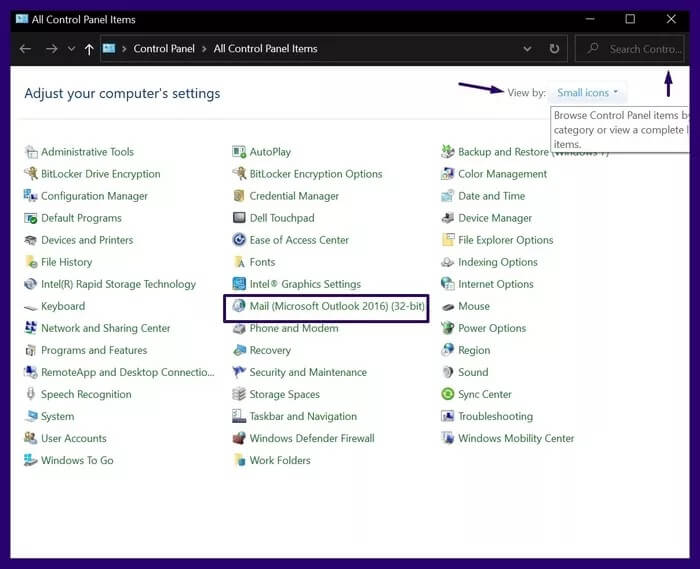
Steg 4: I den nye menyen merket Mail Setup - Outlook, klikk E-postkontoer.
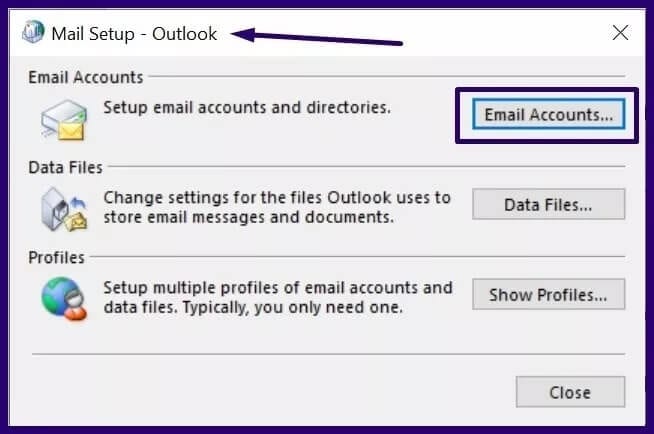
Trinn 5: En ny meny kalt Kontoinnstillinger skal åpnes. Dobbeltklikk på e-postnavnet ditt for å avsløre egenskapene.
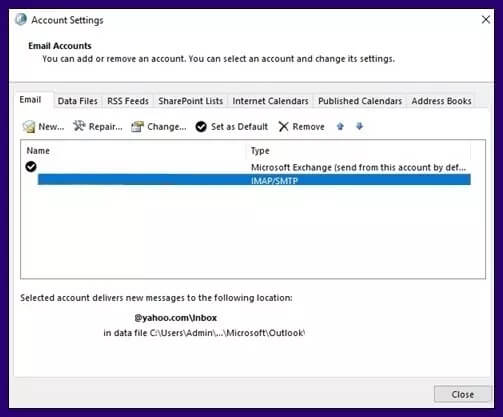
Steg 6: Klikk Mer fra innstillinger.
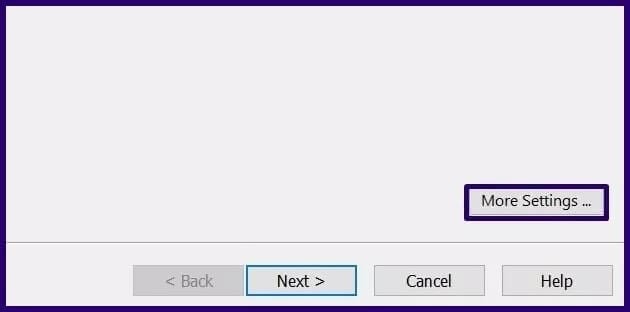
Trinn 7: Velg kategorien Avanserte instillinger.
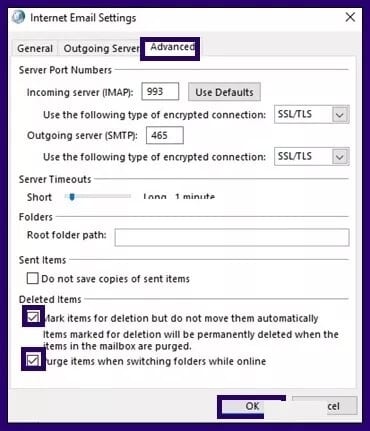
Steg 8: Kontroller at følgende elementer er valgt i listen som heter Slettede elementer:
- Merk elementer som skal slettes, men ikke flytt dem automatisk. Under normale omstendigheter, når elementer er merket for sletting, slettes de permanent når postkassen tømmes.
- Fjern elementer når du bytter mapper online.
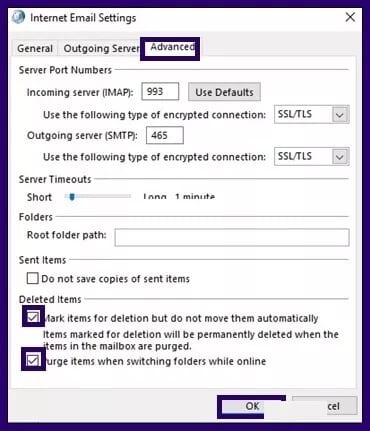
Trinn 9: Klikk OK.
Bruk reparasjonsverktøyet for innboks
En annen grunn til at sletting av e-post i Microsoft Outlook mislykkes, kan være filkorrupsjon PST. PST står for Personal Storage Table og er filformatet der e-postmeldinger, kalenderhendelser og andre elementer lagres i Outlook. For å reparere en PST-fil, trenger du et verktøy Reparasjon av innboks. Slik fungerer det:
Trinn 1: Lukk Microsoft Outlook.
Trinn 2: Slå på Filutforsker.
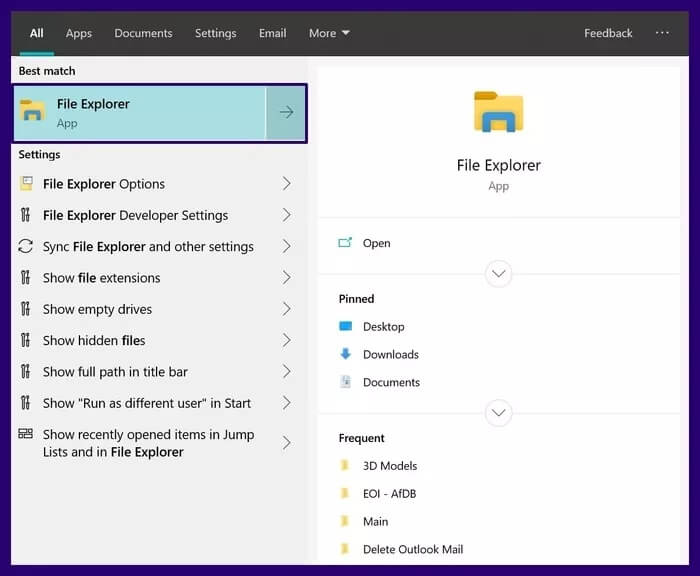
Steg 3: åpen C: Kjøring.
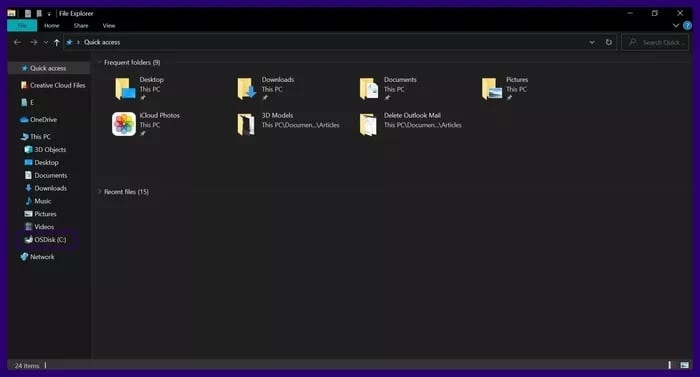
Steg 4: Lokaliser programfiler.
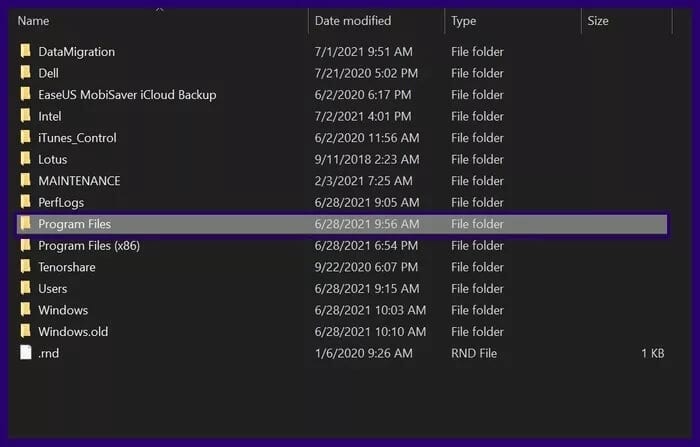
Trinn 5: Lokaliser Microsoft Office.
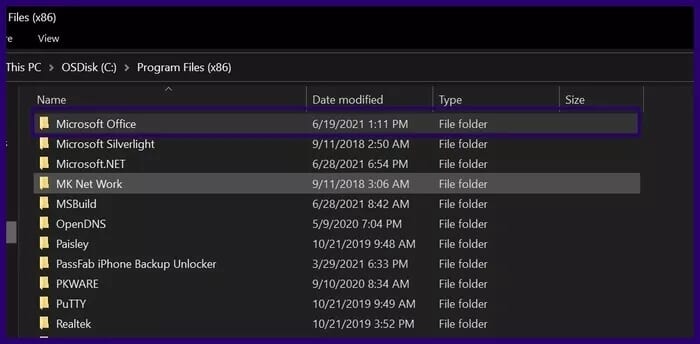
Steg 6: Velg en versjon Office din (Office 14, 15, 16 osv.).
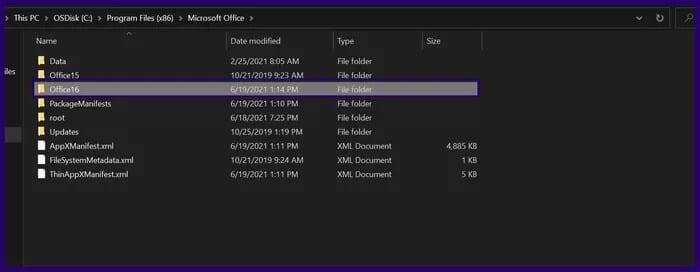
Trinn 7: Dobbeltklikk Scanpst.exe for å kjøre filen.
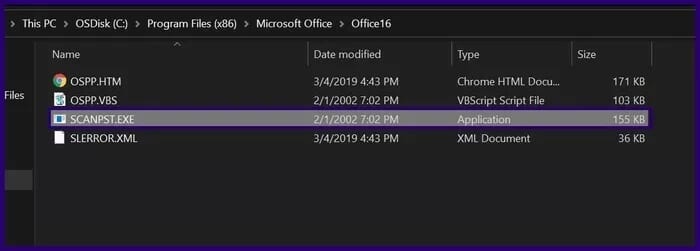
Steg 8: Klikk "anmeldelsefor å velge PST-filen som skal skannes.
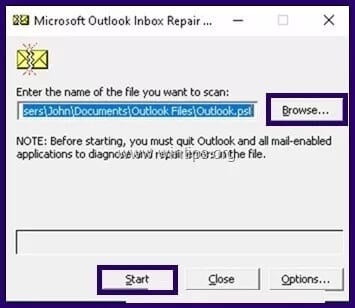
Trinn 9: Klikk Start.
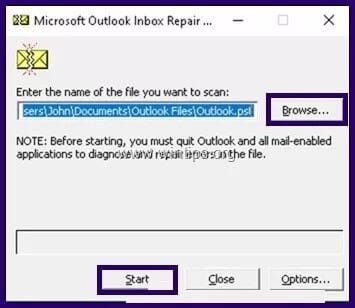
Steg 10: Klikk "نعمnår du blir bedt om å bekrefte å opprette en sikkerhetskopi.
Trinn 11: Lukk verktøyet etter at prosessen er fullført.
Steg 12: Start Microsoft Outlook på nytt og sjekk om problemet er løst.
Start Outlook på nytt i sikker modus
For å starte Microsoft Outlook på nytt i sikker modus, må du gjøre følgende:
Trinn 1: Hold nede en tast CTRL.
Trinn 2: Klikk på Outlook Snarveier.
Steg 3: Du vil se en advarselsdialog som ber deg bekrefte om du vil kjøre Outlook i sikker modus. Klikk نعم.
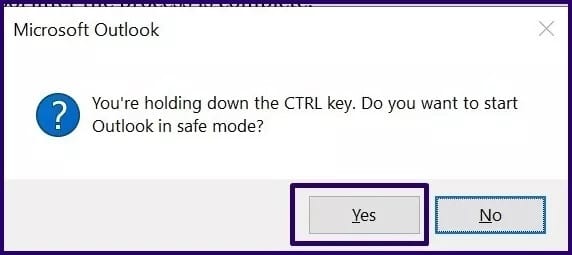
Andre Outlook-feil
Å unnlate å slette Outlook-e-poster er en av de mange feilene du kan støte på når du bruker programmet. Andre vanlige feil inkluderer E-poster sitter fast i utboksen i Outlook eller Kan ikke utvide mappen.